Action Center에서 Windows Spotlight 알림을 숨기는 방법
알림 센터 에서 (Action Center)Windows 추천 알림을 끄거나 숨기려면 이 문서가 도움이 될 것입니다. 로컬 그룹 정책 편집기(Local Group Policy Editor) 또는 레지스트리 편집기(Registry Editor) 를 사용하여 이러한 모든 알림을 비활성화할 수 있습니다.
Windows 10을 처음 설치하면 시작 메뉴(Start Menu) 와 알림 센터(Action Center) 에 다양한 알림과 제안이 표시 됩니다. Windows 설정(Windows Settings) 을 사용하면 시작(Start) 메뉴에서 앱 제안을 제거할 수 있지만 알림 센터(Action Center) 알림 은 차단되지 않습니다 . 때때로 중요한 알림을 위한 공간을 확보하기 위해 불필요한 알림 목록을 지워야 합니다. 그렇다면 이 자습서에서 모든 Windows Spotlight 관련 알림을 비활성화할 수 있습니다.
(Hide Windows Spotlight)관리 센터(Action Center) 에서 Windows 추천 알림 숨기기
로컬 그룹 정책 편집기 사용

알림 센터 에서 (Action Center)Windows 추천(Windows Spotlight) 알림 을 숨기려면 다음 단계를 따르세요.
- Win+R 을 눌러 실행 프롬프트를 엽니다.
- gpedit.msc 를 입력 하고 Enter 버튼을 누르십시오.
- 사용자 구성(User Configuration) 에서 클라우드 콘텐츠(Cloud Content) 로 이동합니다 .
- 관리 센터에서 Windows 추천 끄기(Turn off Windows Spotlight on Action Center) 를 두 번 클릭합니다 .
- 사용 을 선택 합니다(Enabled) .
- 적용(Apply) 및 확인(OK) 을 클릭 합니다.
더 자세히 알아보려면 계속 읽으십시오.
먼저 로컬 그룹 정책 편집기(Local Group Policy Editor) 를 엽니다 . 이를 위해 Win+R 을 눌러 실행 프롬프트를 열고 를 입력 gpedit.msc하고 Enter 버튼을 누르십시오. 로컬 그룹 정책 편집기(Local Group Policy Editor) 를 연 후 이 경로로 이동합니다.
User Configuration > Administrative Templates > Windows Components > Cloud Content
오른쪽 에 알림 센터에서 Windows 스포트라이트 끄기(Turn off Windows Spotlight on Action Center) 라는 설정이 표시됩니다 . 그것을 두 번 클릭하고 사용 (Enabled ) 옵션을 선택하십시오.
그런 다음 적용 (Apply ) 및 확인 (OK ) 버튼을 각각 클릭하여 변경 사항을 저장합니다.
레지스트리 편집기 사용
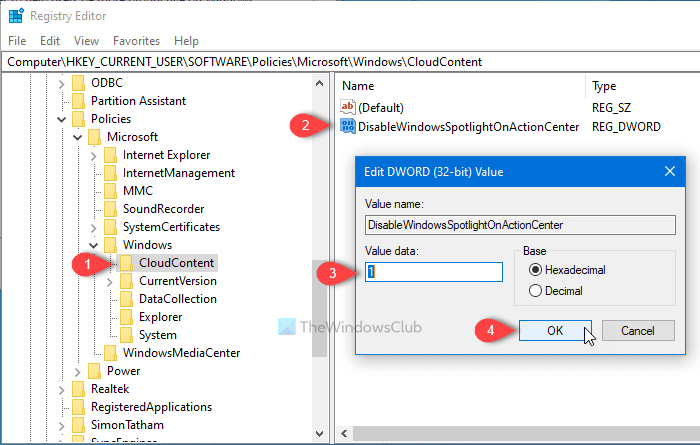
레지스트리 편집기(Registry Editor) 를 사용하여 관리 센터 에서 (Action Center)Windows 추천(Windows Spotlight) 알림 을 숨기려면 다음 단계를 따르십시오.
- 작업 표시줄 검색 상자에서 regedit 를 검색 합니다.
- 검색 결과에서 레지스트리 편집기(Registry Editor) 를 클릭합니다 .
- UAC 프롬프트에서 예(Yes) 버튼을 클릭 합니다.
- HKEY_CURRENT_USER 에서 (HKEY_CURRENT_USER)클라우드 콘텐츠(Cloud Content) 로 이동합니다 .
- Cloud Content > New > DWORD (32-bit) Value 을 마우스 오른쪽 버튼으로 클릭합니다 .
- 이름을 DisableWindowsSpotlightOnActionCenter 로 지정합니다 .
- 값 데이터를 1 로 설정합니다 .
- 확인(OK) 을 클릭 하여 저장합니다.
이 단계를 자세히 살펴보겠습니다.
시작하려면 작업 표시줄(Taskbar) 검색 상자에서 을 regedit검색 하고 검색 결과에서 레지스트리 편집기 를 클릭합니다. (Registry Editor)그 다음에 는 예 (Yes ) 버튼 을 클릭해야 하는 UAC 프롬프트가 표시됩니다. (UAC)레지스트리 편집기(Registry Editor) 가 열리면 이 경로로 이동하십시오 .
HKEY_CURRENT_USER\SOFTWARE\Policies\Microsoft\Windows\CloudContent
(Right-click)CloudContent 를 마우스 오른쪽 버튼으로 클릭 하고 New > DWORD (32-bit) Value 을 선택하고 이름을 DisableWindowsSpotlightOnActionCenter 로 지정합니다 .
값(Value) 데이터를 1 로 설정하려면 더블 클릭하고 확인 (OK ) 버튼을 클릭하여 변경 사항을 저장합니다.
그게 다야! 도움이 되기를 바랍니다.
Related posts
Windows 11/10에서 Security and Maintenance notifications을 끄는 방법
Windows 11/10에서 Notification display 시간을 줄이거 나 증가시키는 방법
Windows 10에서 Firefox 알림을 비활성화하는 방법 Action Center
Windows 10에서 Action Center을 비활성화하는 방법
Action Center을 항상 Windows 10에서 열어 보는 방법
Windows 10에서 OneDrive Shared Files Notifications을 끄는 방법
Windows 7에서 관리 센터로 작업하는 방법
Action Center Windows 10에서 작동하지 않음 [해결]
Windows 10에 Remove, Arrange Quick Action Buttons을 추가하는 방법
Windows Security Center에서 알림을 활성화 또는 비활성화하는 방법
Windows 10에서 시작, 작업 표시줄 및 알림 센터가 회색으로 표시됩니까? 어떻게 고치는 지
Windows 10에서 켜기 또는 Off Dynamic Lock Problem Notifications
Windows 10의 잠금 화면에서 앱 알림 활성화 또는 비활성화
Windows 10에 Registry Editor를 사용하여 App Notifications을 해제하는 방법
"Windows 10 가져오기" 아이콘 및 알림을 비활성화하는 방법
Start Menu, Taskbar, Action Center 및 Reboot의 Change Color Windows 10
Fix Discord Notifications Windows 11/10에서 작동하지 않습니다
Windows 10에서 Reset Quick Actions Action Center에서
progress message의 Action Center Windows 11/10의 유지 보수
Windows 10에서 작업 표시줄, 알림 영역 및 알림 센터 사용자 지정
